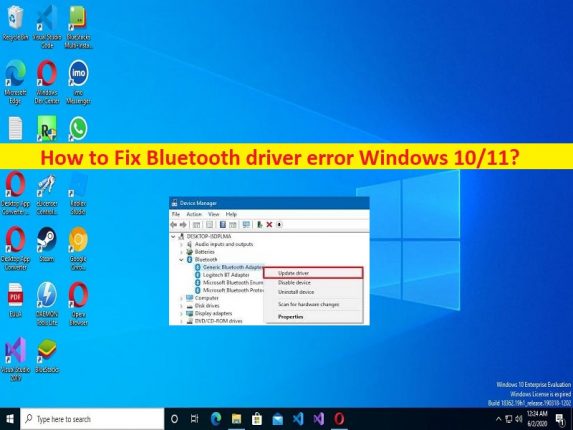
Windows 10/11 の Bluetooth ドライバー エラーを修正するためのヒント:
この投稿では、Windows 10/11 の Bluetooth ドライバー エラーを修正する方法について説明します。問題を解決するための簡単な手順/方法が提供されます。議論を始めましょう。
Windows 10/11 の「Bluetooth ドライバー エラー」とは何ですか?
Bluetooth ドライバーは、コンピューターに接続/接続された Bluetooth デバイスとインストールされているオペレーティング システムを通信するために必要な重要なソフトウェアです。 Bluetooth マウス、キーボード、スピーカー、マイク、Bluetooth デバイスなどの Bluetooth デバイスを Windows 11/10 コンピュータに接続している場合は、Bluetooth テクノロジ、Bluetooth デバイスの製造元に従って、Bluetooth ドライバがコンピュータに正しくインストールされていることを確認する必要があります。 Windows 64 ビットなどの Windows OS バージョン。
Bluetooth デバイス ドライバーのステータスを確認するために Windows コンピューターでデバイス マネージャー アプリを開くと、Bluetooth デバイス ドライバーの横に「黄色の感嘆符」または「黄色のマーク」が表示され、Bluetooth ドライバーに問題があるか、見つからないか破損していることを示している場合があります。 /時代遅れ。このような場合、Bluetooth ドライバーをコンピューターの最新の互換性のあるバージョンに更新することで、問題の解決を試みることができます。修正するソリューションを探しましょう。
Bluetooth ドライバー エラー Windows 10/11 を修正する方法?
方法 1: 「PC 修復ツール」で Bluetooth ドライバーのエラーを修正する
「PC 修復ツール」は、BSOD エラー、DLL エラー、EXE エラー、プログラム/アプリケーションの問題、コンピューターのマルウェアまたはウイルス感染、システム ファイルまたはレジストリの問題、およびその他のシステムの問題を数回クリックするだけで見つけて修正する簡単で迅速な方法です。 .
⇓ PC 修復ツールを入手
方法 2: Bluetooth トラブルシューティング ツールを実行する
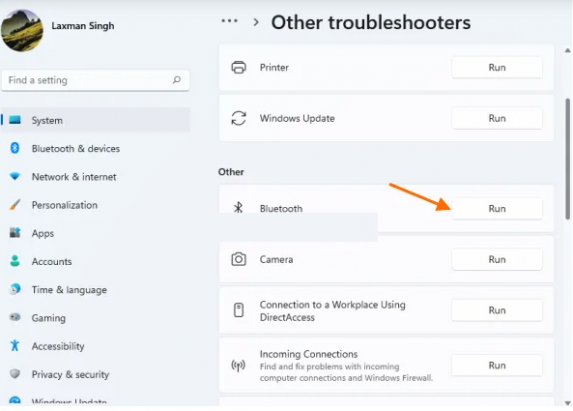
Windows 組み込みの Bluetooth トラブルシューティング ツールで問題を解決できます。
ステップ 1: Windows 検索ボックスから Windows PC の「設定」アプリを開き、「システム > トラブルシューティング > その他のトラブルシューティング」に移動します。
ステップ 2: [Bluetooth] トラブルシューティング ツールを見つけてクリックし、[実行] をクリックして、画面の指示に従ってトラブルシューティングを完了します。完了したら、問題が解決したかどうかを確認します。
方法 3: Bluetooth ドライバーを更新する
コンピューターで Bluetooth ドライバーを最新の互換性のあるバージョンに更新すると、問題を解決できます。
ステップ 1: Windows 検索ボックスを介して Windows PC で「デバイス マネージャー」を開き、「Bluetooth」セクションを展開します。
ステップ 2: Bluetooth デバイス ドライバーを見つけて右クリックし、[ドライバーの更新] を選択し、画面の指示に従って更新プロセスを完了します。更新したら、コンピューターを再起動して、問題が解決したかどうかを確認します。
方法 4: Windows 10/11 で Bluetooth ドライバーの更新プログラムをダウンロードまたは再インストールする [自動的に]
自動ドライバー更新ツールを使用して、Bluetooth ドライバーを含むすべての Windows ドライバーを更新することもできます。このツールは、以下のボタン/リンクから入手できます。
⇓ 自動ドライバー更新ツールを入手する
方法 5: Bluetooth サポート サービスを再起動する
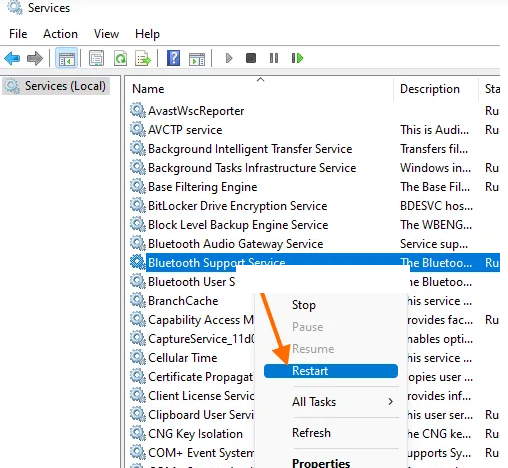
この問題を解決する別の方法は、Bluetooth サポート サービスを再起動することです。
ステップ 1: Windows 検索ボックスを介して Windows PC で「サービス」アプリを開きます
ステップ 2: [Bluetooth サポート サービス] を見つけて右クリックし、[再起動] を選択してサービスを再起動します。
結論
この投稿が、Windows 10/11 の Bluetooth ドライバー エラーを簡単な方法で修正する方法についてお役に立てば幸いです。私たちの指示を読み、それに従うことができます。それで全部です。ご意見やご質問がございましたら、下のコメント ボックスにご記入ください。